CSS容器自适应宽度技巧
还在为CSS容器的宽度自适应发愁吗?本文深入探讨了如何利用`width: auto`和`max-width`属性,打造既能灵活适应不同屏幕尺寸,又能保证内容聚焦的响应式布局。`width: auto`在不同布局模式下表现各异,块级元素默认撑满父容器,行内块则收缩包裹内容。然而,单独使用`width: auto`易导致大屏过度拉伸,影响阅读体验。因此,结合`max-width`设定最大宽度至关重要。相较于`width`百分比,`auto + max-width`更利于内容居中和聚焦,适合内容容器。文章详细解析了`width: auto`在块级元素、行内块元素以及Flex/Grid布局中的表现差异,并给出了在响应式设计中权衡选择`max-width`与`width`百分比值的实用建议,助你轻松实现理想的自适应宽度效果,提升网站用户体验。
答案:width: auto在不同布局中表现不同,块级元素占满父容器,行内块和Flex/Grid子项则收缩包裹内容;单独使用易导致大屏过度拉伸,需结合max-width控制上限;相比width百分比,auto+max-width更利于内容聚焦与居中,适合内容容器,而百分比更适合精确填充场景,但两者常需配合max-width使用以实现理想响应式效果。
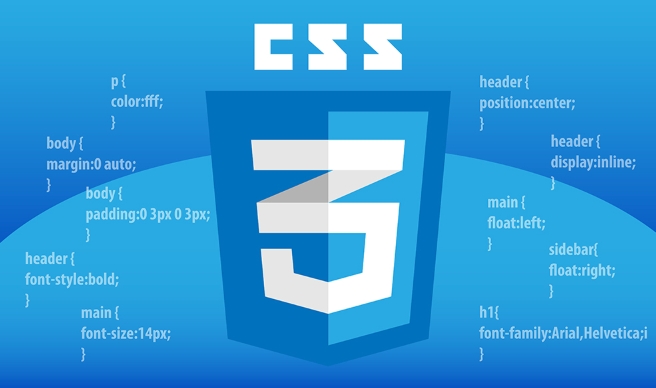
CSS容器实现自适应宽度,核心在于利用浏览器对width: auto的默认行为,结合max-width来设定一个合理的最大尺寸。这让元素能够根据可用空间自由伸缩,同时避免在屏幕过大时无限拉伸,或者在空间不足时内容溢出。它提供了一种非常灵活且健壮的方式来构建响应式布局。
解决方案
要让CSS容器实现自适应宽度并良好适配内容变化,我们通常会这样设置:
.container {
width: auto; /* 默认行为,元素会尽可能填充可用空间 */
max-width: 960px; /* 设定一个最大宽度,防止元素在宽屏下无限拉伸 */
margin-left: auto; /* 配合max-width实现居中 */
margin-right: auto; /* 配合max-width实现居中 */
padding: 0 15px; /* 增加内边距,防止内容紧贴边缘 */
}这里,width: auto 告诉浏览器,容器的宽度应该由其父容器和内容共同决定。对于块级元素,这通常意味着它会占据其父容器的全部可用宽度。但关键在于,当浏览器窗口变窄时,它会随之缩小。而 max-width: 960px 则扮演了一个“安全阀”的角色,即便父容器有1920px宽,这个容器也不会超过960px,这样能确保文本行长适中,阅读体验良好。margin-left: auto; margin-right: auto; 的组合,则是在容器宽度小于 max-width 时,将其水平居中,这在网页布局中几乎是标配。
"width: auto"在不同布局模式下有哪些表现差异?
我觉得这是很多初学者容易混淆的地方,因为width: auto的表现真的不是一成不变的。它的行为很大程度上取决于元素的display属性和其所处的上下文。
首先,对于块级元素(display: block),比如div, p, h1等,width: auto是它们的默认值。在这种情况下,它会让元素自动扩展以占据其父容器的全部可用宽度。所以,如果你给一个div不设置宽度,它自然就会撑满一行。但请注意,这个“撑满”是相对于其父容器的,如果父容器本身宽度有限,它也会跟着受限。
然后,当我们谈到行内块元素(display: inline-block),width: auto的表现就完全不同了。行内块元素的width: auto会让元素“收缩包裹”(shrink-to-fit)其内容。也就是说,它的宽度会刚好适应其内部内容的尺寸。这在制作导航菜单、标签或按钮时非常有用,你不需要手动计算它们的宽度,它们会根据文字多少自动调整。
再来看Flexbox布局(display: flex)中的子项。在一个flex容器里,flex子项的width: auto会结合flex-grow, flex-shrink和flex-basis属性共同作用。如果flex-basis是auto,那么初始宽度通常由内容决定,然后flex-grow和flex-shrink会决定它们如何分配剩余空间或收缩。比如,一个flex-grow: 1的子项,即使width: auto,也会尝试占据尽可能多的可用空间。如果没有flex-grow,它也会是收缩包裹其内容。
最后,在CSS Grid布局(display: grid)中,网格项的width: auto也同样是基于内容来计算的。当网格轨道大小设置为auto时,它会根据网格项的内容来确定列宽或行高。这与min-content或max-content在某些场景下有异曲同工之妙,但auto在网格布局中通常更加智能,会考虑网格容器的整体空间分配。
所以,你看,width: auto远不是一个简单的概念,它是一个动态的、上下文相关的属性,理解这些差异是掌握响应式布局的关键。
为什么单独使用width: auto不足以实现理想的自适应效果?
这其实是个很实际的问题。虽然width: auto让元素能自动适应父容器的宽度,但这只是故事的一半。想象一下,如果你的网页在一个超宽的显示器上打开,一个单纯设置了width: auto的div,它会毫不犹豫地拉伸到1920px,甚至更宽。这带来的问题是显而易见的:
- 阅读体验差: 当文本行过长时,读者的眼睛需要来回大幅度移动,这会极大地增加阅读疲劳。通常,一行文字的理想长度在50到75个字符之间,过长或过短都会影响可读性。
- 视觉混乱: 图片、视频等媒体元素也会被拉伸得过大,可能导致失真或占据过多屏幕空间,让整个页面看起来松散、不协调。
- 布局失衡: 如果页面中有很多这样的元素,它们都无限拉伸,页面的整体结构和留白就会被破坏,失去设计感。
在我看来,width: auto赋予了元素“弹性”,让它能根据空间变化而伸缩,但这是一种无上限的弹性。而max-width则给这种弹性设定了一个“天花板”,一个上限。它告诉浏览器:“你可以自由伸缩,但请不要超过这个尺寸。”这样,在小屏幕上,width: auto让元素可以充分利用空间;在大屏幕上,max-width则能优雅地限制其尺寸,保持内容的聚焦和可读性。两者结合,才真正实现了那种既能适应小屏又能在大屏上保持美观的“理想自适应”。
max-width与width百分比值在响应式设计中应如何权衡选择?
这两种方法都是实现响应式宽度的常用手段,但它们的应用场景和侧重点有所不同,理解其权衡点非常重要。
width: 100% 或其他百分比值(如width: 80%):
当你使用width: 100%时,你是在明确告诉浏览器:“这个元素的宽度必须是其父容器宽度的100%。”这意味着它会始终占据父容器的所有可用宽度(减去内边距和边框,如果box-sizing是content-box的话)。
- 优点: 简单直接,能确保元素总是填满父容器。
- 缺点:
- 过度拉伸问题: 如果父容器没有
max-width限制,那么width: 100%的子元素也会跟着无限拉伸,导致前面提到的阅读体验和布局问题。 - 与
padding/border的交互: 如果不使用box-sizing: border-box,width: 100%加上padding或border会导致元素溢出父容器。
- 过度拉伸问题: 如果父容器没有
width: auto 结合 max-width:
这种组合的哲学是让元素在大部分情况下“自然”地适应空间,但在达到某个阈值时停止增长。
- 优点:
- 优雅的上限:
max-width提供了一个清晰的上限,无论屏幕多宽,元素都不会超过这个尺寸,保证了内容的聚焦和可读性。 - 居中方便: 结合
margin: auto,很容易实现内容块的水平居中。 - 内容驱动: 在某些情况下(尤其是在Flex或Grid中),
width: auto允许元素根据内容尺寸进行初始布局,然后再进行调整。
- 优雅的上限:
- 缺点:
- 对于需要精确占据父容器某个百分比宽度的场景,
width: auto可能不如直接设置百分比值来得直观。
- 对于需要精确占据父容器某个百分比宽度的场景,
权衡选择的建议:
- 大多数内容容器: 我个人更倾向于使用
width: auto结合max-width,并配合margin: auto实现居中。这种模式非常适合主内容区、文章块、卡片组件等,它能在大屏幕上保持内容的优雅集中,在小屏幕上又能充分利用空间。这是我构建响应式布局的“默认”选择。 - 需要精确填充或响应式网格: 当你需要一个元素在任何情况下都精确地占据父容器的某个百分比宽度,或者在构建基于百分比的响应式网格系统时,
width: 100%(或width: N%)会是更直接的选择。但即便如此,我也强烈建议给父容器或这个百分比宽度的元素本身设置一个max-width,以防止在超宽屏幕上的过度拉伸。 - Flexbox/Grid内部: 在Flexbox或Grid布局中,
width: auto往往与flex-grow/flex-shrink或网格轨道定义(如fr单位)结合使用,能实现非常强大的自适应效果。此时,max-width依然可以作为限制单个flex/grid项尺寸的有效工具。
总的来说,width: auto和max-width的组合提供了一种更“柔性”和“智能”的自适应方式,它尊重内容本身的需求,并为大屏幕提供了更佳的阅读体验。而百分比宽度则更偏向于“强制”填充,需要配合max-width来弥补其在大屏幕上的不足。在我的实践中,两者常常是协同工作的,而非完全替代关系。
终于介绍完啦!小伙伴们,这篇关于《CSS容器自适应宽度技巧》的介绍应该让你收获多多了吧!欢迎大家收藏或分享给更多需要学习的朋友吧~golang学习网公众号也会发布文章相关知识,快来关注吧!
 Golang数据库连接配置详解
Golang数据库连接配置详解
- 上一篇
- Golang数据库连接配置详解
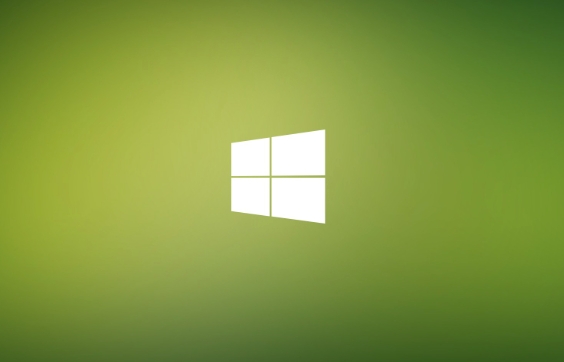
- 下一篇
- Win11激活密钥获取方法汇总
-

- 文章 · 前端 | 7小时前 |
- Flex布局order和align-self实战技巧
- 274浏览 收藏
-

- 文章 · 前端 | 8小时前 |
- CSS设置元素宽高方法详解
- 359浏览 收藏
-

- 文章 · 前端 | 8小时前 |
- JavaScript宏任务与CPU计算解析
- 342浏览 收藏
-

- 文章 · 前端 | 8小时前 |
- float布局技巧与应用解析
- 385浏览 收藏
-

- 文章 · 前端 | 8小时前 | JavaScript模块化 require CommonJS ES6模块 import/export
- JavaScript模块化发展:CommonJS到ES6全解析
- 192浏览 收藏
-

- 文章 · 前端 | 8小时前 |
- jQueryUI是什么?功能与使用详解
- 360浏览 收藏
-

- 文章 · 前端 | 8小时前 |
- 搭建JavaScript框架脚手架工具全攻略
- 149浏览 收藏
-

- 文章 · 前端 | 8小时前 | JavaScript Bootstrap 响应式设计 CSS框架 Tab切换布局
- CSS实现Tab切换布局教程
- 477浏览 收藏
-

- 文章 · 前端 | 8小时前 |
- 并发控制:限制异步请求数量方法
- 313浏览 收藏
-

- 前端进阶之JavaScript设计模式
- 设计模式是开发人员在软件开发过程中面临一般问题时的解决方案,代表了最佳的实践。本课程的主打内容包括JS常见设计模式以及具体应用场景,打造一站式知识长龙服务,适合有JS基础的同学学习。
- 543次学习
-

- GO语言核心编程课程
- 本课程采用真实案例,全面具体可落地,从理论到实践,一步一步将GO核心编程技术、编程思想、底层实现融会贯通,使学习者贴近时代脉搏,做IT互联网时代的弄潮儿。
- 516次学习
-

- 简单聊聊mysql8与网络通信
- 如有问题加微信:Le-studyg;在课程中,我们将首先介绍MySQL8的新特性,包括性能优化、安全增强、新数据类型等,帮助学生快速熟悉MySQL8的最新功能。接着,我们将深入解析MySQL的网络通信机制,包括协议、连接管理、数据传输等,让
- 500次学习
-

- JavaScript正则表达式基础与实战
- 在任何一门编程语言中,正则表达式,都是一项重要的知识,它提供了高效的字符串匹配与捕获机制,可以极大的简化程序设计。
- 487次学习
-

- 从零制作响应式网站—Grid布局
- 本系列教程将展示从零制作一个假想的网络科技公司官网,分为导航,轮播,关于我们,成功案例,服务流程,团队介绍,数据部分,公司动态,底部信息等内容区块。网站整体采用CSSGrid布局,支持响应式,有流畅过渡和展现动画。
- 485次学习
-

- ChatExcel酷表
- ChatExcel酷表是由北京大学团队打造的Excel聊天机器人,用自然语言操控表格,简化数据处理,告别繁琐操作,提升工作效率!适用于学生、上班族及政府人员。
- 3182次使用
-

- Any绘本
- 探索Any绘本(anypicturebook.com/zh),一款开源免费的AI绘本创作工具,基于Google Gemini与Flux AI模型,让您轻松创作个性化绘本。适用于家庭、教育、创作等多种场景,零门槛,高自由度,技术透明,本地可控。
- 3393次使用
-

- 可赞AI
- 可赞AI,AI驱动的办公可视化智能工具,助您轻松实现文本与可视化元素高效转化。无论是智能文档生成、多格式文本解析,还是一键生成专业图表、脑图、知识卡片,可赞AI都能让信息处理更清晰高效。覆盖数据汇报、会议纪要、内容营销等全场景,大幅提升办公效率,降低专业门槛,是您提升工作效率的得力助手。
- 3425次使用
-

- 星月写作
- 星月写作是国内首款聚焦中文网络小说创作的AI辅助工具,解决网文作者从构思到变现的全流程痛点。AI扫榜、专属模板、全链路适配,助力新人快速上手,资深作者效率倍增。
- 4529次使用
-

- MagicLight
- MagicLight.ai是全球首款叙事驱动型AI动画视频创作平台,专注于解决从故事想法到完整动画的全流程痛点。它通过自研AI模型,保障角色、风格、场景高度一致性,让零动画经验者也能高效产出专业级叙事内容。广泛适用于独立创作者、动画工作室、教育机构及企业营销,助您轻松实现创意落地与商业化。
- 3802次使用
-
- JavaScript函数定义及示例详解
- 2025-05-11 502浏览
-
- 优化用户界面体验的秘密武器:CSS开发项目经验大揭秘
- 2023-11-03 501浏览
-
- 使用微信小程序实现图片轮播特效
- 2023-11-21 501浏览
-
- 解析sessionStorage的存储能力与限制
- 2024-01-11 501浏览
-
- 探索冒泡活动对于团队合作的推动力
- 2024-01-13 501浏览






